Skanne med favorittinnstillinger
Du kan skanne med favorittinnstillingene dine, som du bruker ofte, ved å lagre dem på forhånd.
 Merk
Merk
- Du kan lagre favorittinnstillingene i dialogboksen som du viser ved å klikke på Innst. (Settings). Hvis du vil ha mer informasjon, kan du gå til siden "Dialogboksen Innstillinger (Egendefinert skanning)" ved å søke etter den fra øverste side i Nettbasert manual for modellen din.
-
Plasser elementet på platen eller ADF (automatisk dokumentmater).
-
Klikk på Skann (Scan) på Veiledningsmeny (Guide Menu)-skjermen.
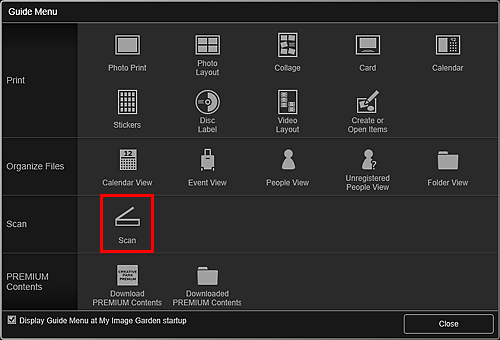
Visningen bytter til Skann (Scan).
 Merk
Merk- Ved å klikke på Skann (Scan) i den globale menyen i Hovedskjerm bytter du visning til Skann (Scan).
-
Klikk på Egendefinert (Custom).
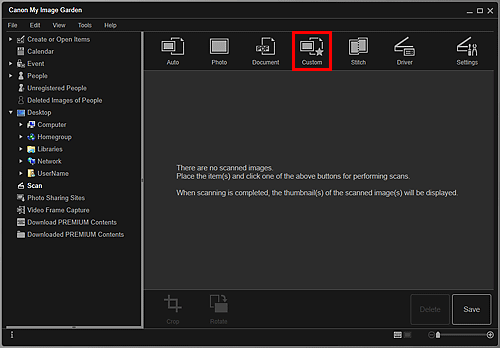
Skanningen starter.
 Merk
Merk- Klikk på Avbryt (Cancel) hvis du vil avbryte skanningen.
Når skanningen er fullført, vises bildet som et miniatyrbilde.
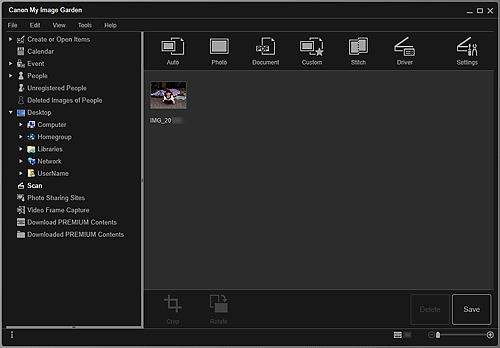
 Merk
Merk- Du kan rotere det merkede bildet 90 grader med klokken hver gang du klikker på Roter (Rotate).
-
Du kan beskjære bilder.
-
Klikk på Lagre (Save) hvis du vil lagre roterte eller beskjærte skannede bilder.
- Du kan angi lagringsplasseringen for skannede bilder i kategorien Avanserte innstillinger (Advanced Settings) i dialogboksen Innstillinger (Preferences), som du viser ved å velge Innstillinger... (Preferences...) på Verktøy (Tools)-menyen. Se "Kategorien Avanserte innstillinger (Advanced Settings)" for mer informasjon om fremgangsmåten ved konfigurering.
 Merk
Merk
- Du kan også skrive ut skannede bilder. Høyreklikk på et miniatyrbilde, og velg Skriv ut... (Print...) på menyen som vises, for å vise dialogboksen Utskriftsinnstillinger. Velg skriveren og papiret du vil bruke, og klikk deretter på Skriv ut (Print).

